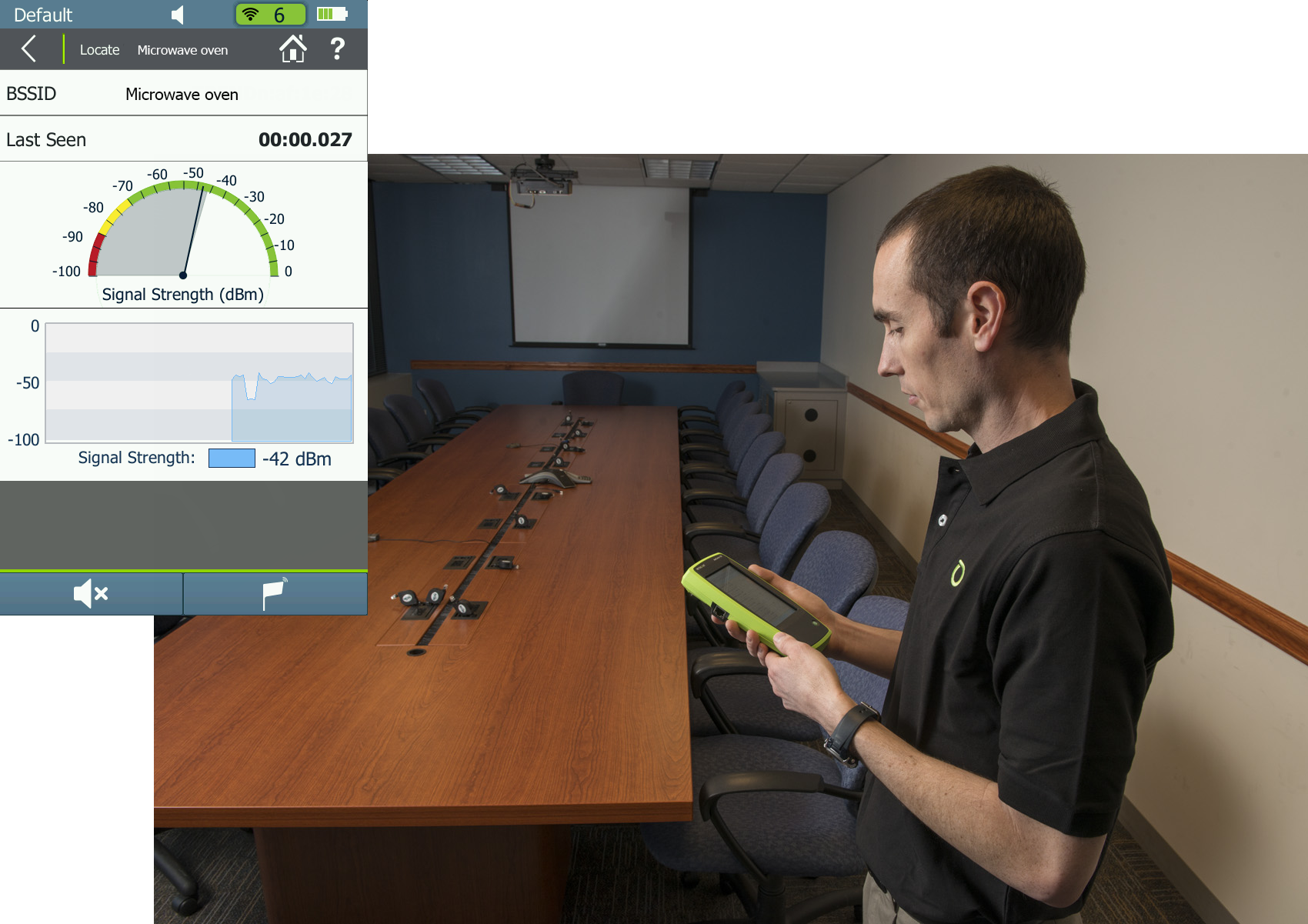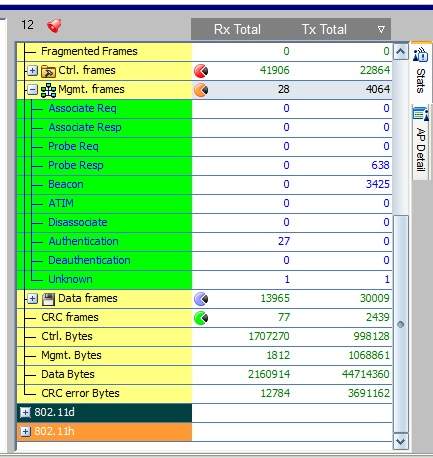Поиск и устранение радиочастотных помех в WiFi сетях: пошаговые рекомендации!
Представьте, что есть лекционный зал, в котором можно разместить 400 студентов. Предположим, этот зал протестирован на совокупную пропускную способность Wi-Fi сети 5 Гбит/с. Даже если на каждого студента придется в среднем два с половиной беспроводных устройства, такой пропускной способности должно быть более чем достаточно для быстрой работы сети. Казалось бы, простая математика подсказывает, что на каждое устройство приходится не менее 5 Мбит/с.
Теперь представьте, что студенты заполнили лекционный зал, а сеть Wi-Fi работает плохо: учащиеся жалуются на медленный Интернет. Для всех точек доступа в этом лекционном зале контроллер стал показывать суммарную пропускную способность не более 100 Мбит/с. Как такое возможно? Каким образом 5 Гбит/с так быстро превратились в 100 Мбит/с? Ответ — помехи. Они являются распространенной причиной проблемы с пропускной способностью беспроводных сетей.
Существует два основных типа помех — от устройств, не использующих стандарты Wi-Fi (например, Bluetooth, DECT-оборудование, микроволновые печи и т. д.), и от Wi-Fi-устройств (другие точки доступа, Wi-Fi-видеокамеры, Wi-Fi-принтеры, бытовая электроника с модулями Wi-Fi, и т. д.)
Для полного понимания ситуации с помехами нужно иметь четкие ответы на следующие вопросы. Что вызывает помехи? Можно ли их избежать? Не приведет ли устранение имеющихся помех к новым проблемам где-либо еще? Попытаемся найти ответы на эти вопросы.
ШАГ ПЕРВЫЙ: идентифицируйте источники помех, не связанные с Wi-Fi
Лучше всего начать анализ с помех, не связанных с Wi-Fi: они могут замедлить даже быструю сеть Wi-Fi. Если, например, в больнице установлена телефонная система DECT, то она способна создать помехи во всей полосе частот 2,4 ГГц и полностью нарушить работу Wi-Fi сети. Современные DECT-устройства используют диапазоны частот, отличные от 2,4 ГГц, но более старые вполне могут вызвать в нем помехи. Проблема связана с тем, что такие DECT-телефоны не делятся полосой пропускания канала с другими системами. Когда телефону нужна беспроводная связь, он занимает всю полосу пропускания. Точно так же действуют многие другие беспроводные технологии — от Bluetooth до Zigbee.
Устройства, работающие по технологии Wi-Fi, используют стандарт 802.11, в соответствии с которым прослушивают и проверяют канал перед передачей. Это делается для того, чтобы равномерно распределить полосу пропускания канала. Оборудование, работающее на отличных от Wi-Fi стандартах, такой проверки не выполняет и занимает всю полосу пропускания, не распределяя её между другими устройствами.
Что делать с помехами от устройств, не относящихся к технологии Wi-Fi? Их нужно выявить, идентифицировать источник, попытаться определить масштабы воздействия, а затем — уменьшить или устранить помехи.
Прежде всего, найдите источник помех с помощью портативных Wi-Fi анализаторов, которые могут определять в том числе устройства работающие на «не Wi-Fi» стандартах. Обычно пользовательские устройства Wi-Fi снабжены встроенными передатчиками и антеннами. Чтобы оценить влияние помех на клиентские Wi-Fi-устройства, нужно использовать спектральный анализатор, который имеет антенну, аналогичную антенне пользовательского Wi-Fi устройства. Те анализаторы спектра, которые используют внешние (более чувствительные) антенны, могут выявлять помехи, не влияющие на устройства конечных пользователей. Оценка помех, не оказывающих на пользовательские устройства никакого воздействия, — напрасная трата времени.
ШАГ ВТОРОЙ: определите местоположение источников помех, не связанных с Wi-Fi
Обнаружив помехи, не связанные с Wi-Fi, выявите местоположение их источника. В некоторых спектральных анализаторах предусмотрены функции определения местоположения источника по мощности его сигнала. Обнаружив источник, поступите с ним в соответствии с принятым в компании регламентом. В идеале, создающее помехи устройство необходимо отключить, если это возможно.
ШАГ ТРЕТИЙ: идентифицируйте источники помех Wi-Fi
Устранив помехи, не связанные с Wi-Fi, проанализируйте находящиеся рядом Wi-Fi-устройства.
В сетях Wi-Fi прием и передача информации выполняются в одном частотном канале с разделением по времени. Иными словами, в каждый момент времени устройство либо передает, либо принимает данные. Если на одном канале работают сразу несколько устройств, то каждое из них будет терять время, ожидая, пока другое устройство освободит канал. Иногда потери времени слишком велики, и тому есть несколько причин: коллизии, скорость передачи данных и переизбыток неинформационного (служебного) трафика. Рассмотрим каждую из них подробно.
Коллизия – это неудачная попытка передачи данных через сеть Wi-Fi. Стандарт 802.11, на котором построена технология Wi-Fi, предписывает, что если после передачи данных не получено подтверждение (а это указывает на коллизию), то отправившему данные устройству или точке доступа необходимо пометить повторно переданные данные как повторную попытку (Retry). Иными словами, процент Retry равен проценту данных, передача которых пострадала от коллизии.
Чтобы эффективно использовать статистику коллизий, необходимо понимать, какой процент данных Retry считается высоким. Для обычной сети Wi-Fi неплохо начать с показателя 8%, а для сложной — 20%. Под сложной подразумевается сеть с высокой плотностью пользователей, большой мобильностью или значительным уровнем помех от устройств, не связанных с Wi-Fi. Если процент данных Retry поднимается выше указанных значений, рекомендуется выяснить, почему происходит так много повторных передач.
Второй по значимости «растратчик» времени — низкая скорость передачи данных. Информацию о реальной скорости можно получить при помощи специализированных программных или портативных Wi-Fi-анализаторов.
Чтобы определить, можно ли устранить проблему низкой скорости передачи данных, потребуется провести тщательный анализ. Устройства и точки доступа, особенно 802.11n/ac, обычно используют скорости передачи данных, значительно более низкие, чем их максимальные значения, заявленные в стандартах. Причем это происходит даже в условиях, когда помехи несущественны. Допустим, офисный работник со смартфоном стандарта 802.11ac (максимальная скорость передачи для канала шириной 40 МГц составляет 200 Мбит/с) подключился к точке доступа стандарта 802.11ac. Даже в благоприятной радиочастотной среде он получит скорость передачи данных ниже 150 Мбит/с. Стандарт 802.11ac (и, в меньшей степени, стандарт 802.11n) включает в себя множество технологий, которые редко используются в типовых сценариях на предприятии даже в тех зонах, где помехи минимальны. По этой причине анализ скорости передачи данных для выявления проблем из-за помех требует определенного опыта.
И, наконец, в-третьих, причиной задержек в канале Wi-Fi может быть неинформационный трафик. Существует множество различных типов неинформационного трафика, и большинство из них обязательны для работы стандарта 802.11. Точки доступа и клиентские устройства должны обмениваться различными служебными данными для сохранения соединения, обнаружения коллизий и многих других аспектов работы беспроводной сети. Детально посмотреть статистику служебного трафика позволяют программные или портативные Wi-Fi анализаторы.
Есть два типа кадров служебного трафика, который иногда можно снизить: маяки (Beacons) и зонды (Probes). Маяки (Beacons) используются точкой доступа для извещения станции (клиентского устройства) о доступности сети Wi-Fi. Проблема в том, что для каждой сети Wi-Fi нужен свой набор маяков. Если имеется два SSID (одна гостевая сеть, а другая — для внутреннего использования), тогда маяки, как правило, занимают от 2% до 5% доступного времени канала. Но если количество SSID увеличивается до восьми (возможно, с помощью уникальных SSID для разных поставщиков или разных групп внутренних пользователей), тогда маяки занимают от 8% до 20% времени канала. И это большая разница. Кроме того, проблема усугубляется, если несколько точек доступа используют один и тот же канал одновременно. Если корпоративный планшет способен «увидеть» три точки доступа на канале 11, и все три эти точки доступа используют восемь SSID, значит, на канале будет 24 набора маяков. То есть, от 24% до 60% времени канала будет использоваться не для передачи данных.
Зонды (Probes) — это другой тип неинформационных кадров беспроводного трафика, который может занимать время канала. Важно определить, являются ли они причиной задержек. Если есть проблема с зондированием, убедитесь, что проблемное клиентское устройство имеет устойчивое соединение Wi-Fi. Если при этом Wi-Fi-соединение имеет стабильный доступ в Интернет, то современные устройства Wi-Fi (смартфоны, планшеты, ноутбуки и т.п.) будут очень мало использовать зондирование.
Выводы
Диагностика помех от Wi-Fi-устройств имеет определенное сходство с анализом помех от других технологий (не Wi-Fi). В обоих случаях лучше начать с выявления и определения местонахождения источника помехи. Когда это сделано, проблему с Wi-Fi-помехами часто можно свести к минимуму или устранить, изменив инфраструктуру беспроводной локальной сети Wi-Fi. Отключение точек доступа, добавление новых точек доступа в других местах, изменение канала на точке доступа вручную и настройка мощности передатчика точки доступа в соответствии с уровнями клиентских устройств – все эти действия способны оптимизировать инфраструктуру точек доступа и контроллеров. С другой стороны, для работы сети Wi-Fi часто требуется отключать источники помех, не связанные с Wi-Fi, или просто избегать их использования.
Следуя описанным выше шагам, можно решить проблему с помехами в сети Wi-Fi. Пошаговый подход к диагностике гораздо эффективнее слепого метода проб и ошибок. Он значительно повышает шансы успешного выявления и устранения проблем.
Рассмотрев популярные на сегодняшний день технические решения для диагностики сетей Wi-Fi, наши специалисты выделили несколько продуктов, которые полностью отвечают требованиям по проведению анализа радиочастотных помех в диапазоне Wi-Fi. Это решения от производителя NETSCOUT (CША):